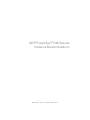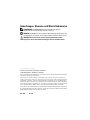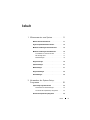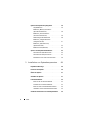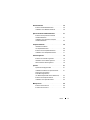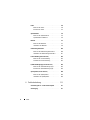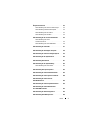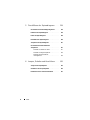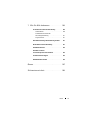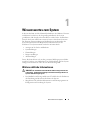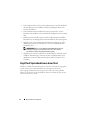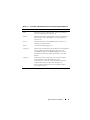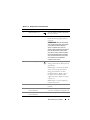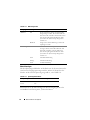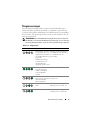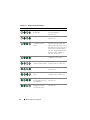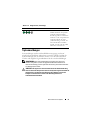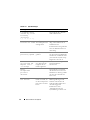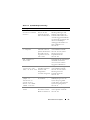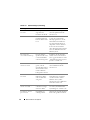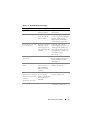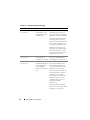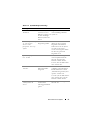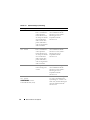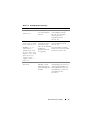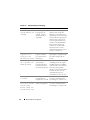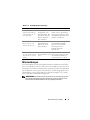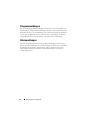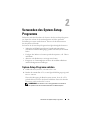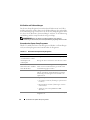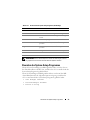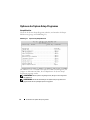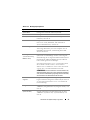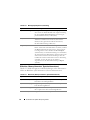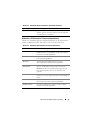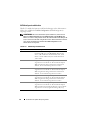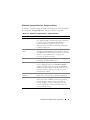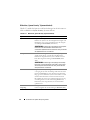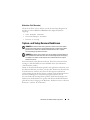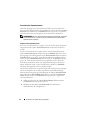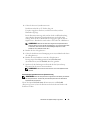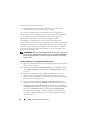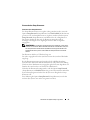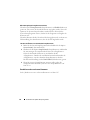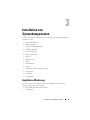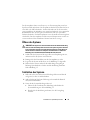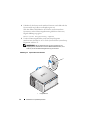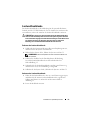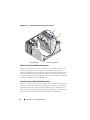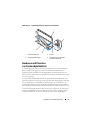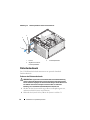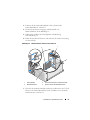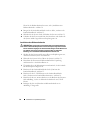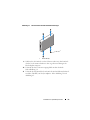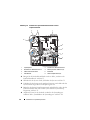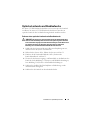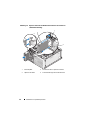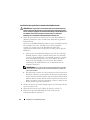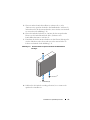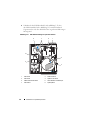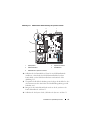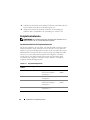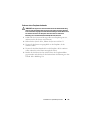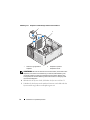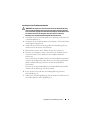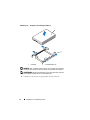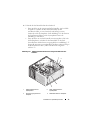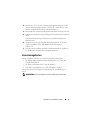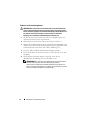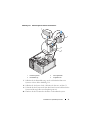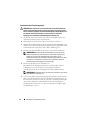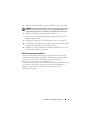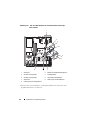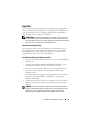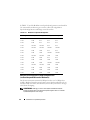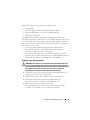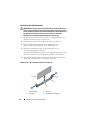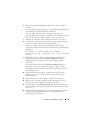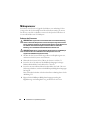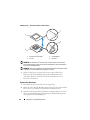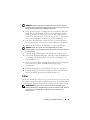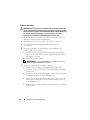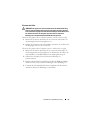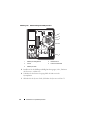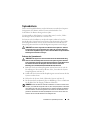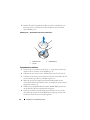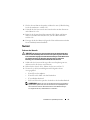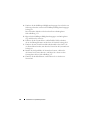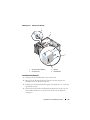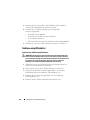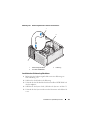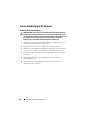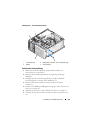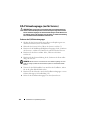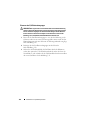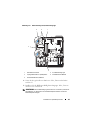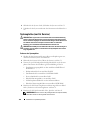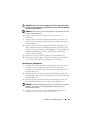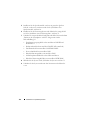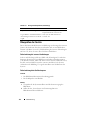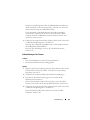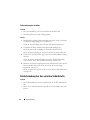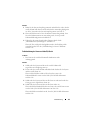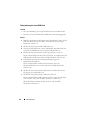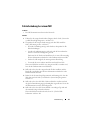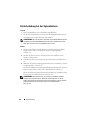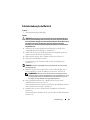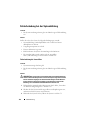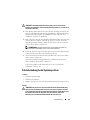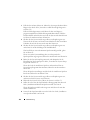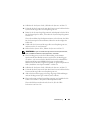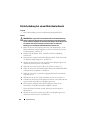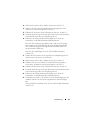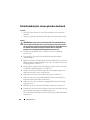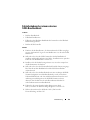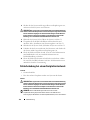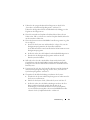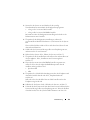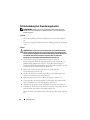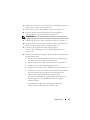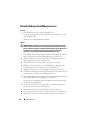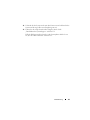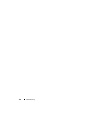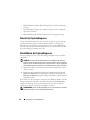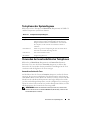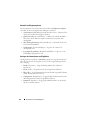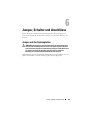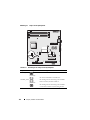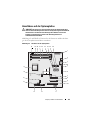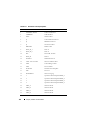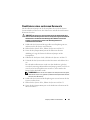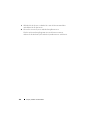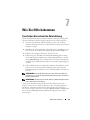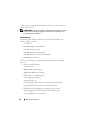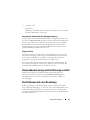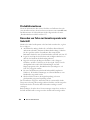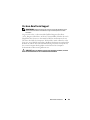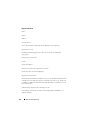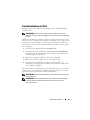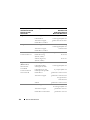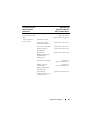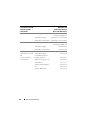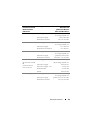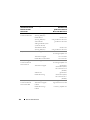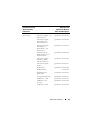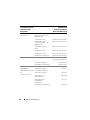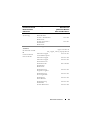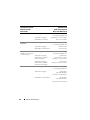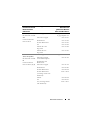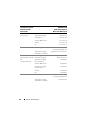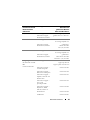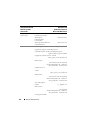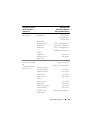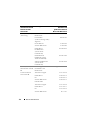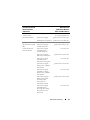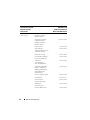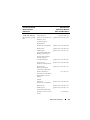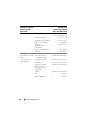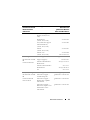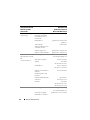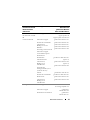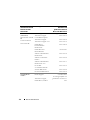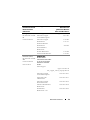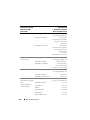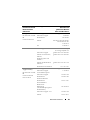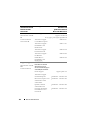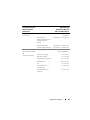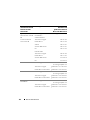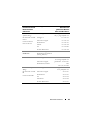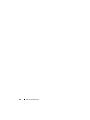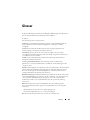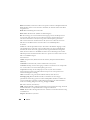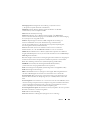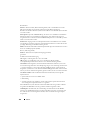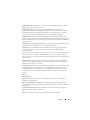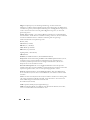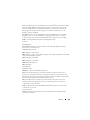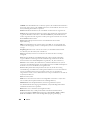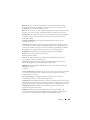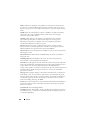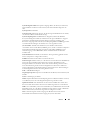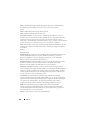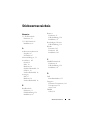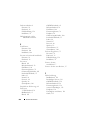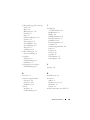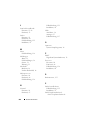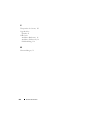www.dell.com | support.dell.com
Dell™ PowerEdge™ T105-Systeme
Hardware-Benutzerhandbuch

Anmerkungen, Hinweise und Worsichtshinweise
ANMERKUNG: Eine ANMERKUNG macht auf wichtige Informationen
aufmerksam, die die Arbeit mit dem Computer erleichtern.
HINWEIS: Ein HINWEIS warnt vor möglichen Beschädigungen der Hardware oder
vor Datenverlust und zeigt auf, wie derartige Probleme vermieden werden können.
VORSICHT: Hiermit werden Sie auf eine potentiell gefährliche Situation
hingewiesen, die zu Sachschäden, Verletzungen oder zum Tod führen könnte.
____________________
Irrtümer und technische Änderungen vorbehalten.
© 2007-2009 Dell Inc. Alle Rechte vorbehalten.
Die Vervielfältigung oder Wiedergabe in jeglicher Weise ohne vorherige schriftliche Genehmigung
von Dell Inc. sind strengstens untersagt.
In diesem Text verwendete Marken: Dell, das DELL Logo, Inspiron, Dell Precision, Dimension,
OptiPlex, Latitude, PowerEdge, PowerVault, PowerApp, PowerConnect, XPS, und Dell OpenManage
sind Marken von Dell Inc.; Microsoft, MS-DOS, Windows und Windows Server sind Marken oder
eingetragene Marken von Microsoft Corporation in den USA und/oder anderen Ländern; Red Hat ist
eine eingetragene Marke von Red Hat, Inc.; UNIX ist eine eingetragene Marke von The Open Group
in den USA und anderen Ländern; EMC ist eine eingetragene Marke von EMC Corporation.
Alle anderen in dieser Dokumentation genannten Marken und Handelsbezeichnungen sind Eigentum
der jeweiligen Hersteller und Firmen. Dell Inc. erhebt keinen Anspruch auf Besitzrechte an Marken
und Handelsbezeichnungen mit Ausnahme der eigenen.
März 2009 Rev. A01

Inhalt 3
Inhalt
1 Wissenswertes zum System . . . . . . . . . . 11
Weitere nützliche Informationen . . . . . . . . . . . . 11
Zugriff auf Systemfunktionen beim Start
. . . . . . . . 12
Merkmale und Anzeigen auf der Vorderseite
. . . . . . 14
Merkmale und Anzeigen auf der Rückseite
. . . . . . . 16
Anschließen von externen Geräten
. . . . . . . . 17
NIC-Anzeigecodes
. . . . . . . . . . . . . . . . . 17
Netzteilanzeigen
. . . . . . . . . . . . . . . . . . 18
Diagnoseanzeigen
. . . . . . . . . . . . . . . . . . . . 19
Systemmeldungen
. . . . . . . . . . . . . . . . . . . . 21
Warnmeldungen
. . . . . . . . . . . . . . . . . . . . . 31
Diagnosemeldungen
. . . . . . . . . . . . . . . . . . . 32
Alarmmeldungen
. . . . . . . . . . . . . . . . . . . . . 32
2 Verwenden des System-Setup-
Programms
. . . . . . . . . . . . . . . . . . . . . . . 33
System-Setup-Programm aufrufen . . . . . . . . . . . 33
Als Reaktion auf Fehlermeldungen
. . . . . . . . . 34
Verwenden des System-Setup-Programms
. . . . 34
Beenden des System-Setup-Programms
. . . . . . . . 35

4 Inhalt
Optionen des System-Setup-Programms . . . . . . . . 36
Hauptbildschirm
. . . . . . . . . . . . . . . . . . . 36
Bildschirm „Memory Information“
(Speicherinformationen)
. . . . . . . . . . . . . . 38
Bildschirm „CPU Information“
(Prozessorinformationen)
. . . . . . . . . . . . . . 39
SATA-Konfigurationsbildschirm
. . . . . . . . . . 40
Bildschirm „Integrated Devices“
(Integrierte Geräte)
. . . . . . . . . . . . . . . . . 41
Bildschirm „System Security“
(Systemsicherheit)
. . . . . . . . . . . . . . . . . 42
Bildschirm "Exit" (Beenden)
. . . . . . . . . . . . . 43
System- und Setup-Kennwortfunktionen
. . . . . . . . 43
Verwenden des Systemkennworts
. . . . . . . . . 44
Verwenden des Setup-Kennworts
. . . . . . . . . 47
Deaktivieren eines verlorenen Kennworts
. . . . . 48
3 Installation von Systemkomponenten . . 49
Empfohlene Werkzeuge . . . . . . . . . . . . . . . . . 49
Das Innere des Systems
. . . . . . . . . . . . . . . . . 50
Öffnen des Systems
. . . . . . . . . . . . . . . . . . . 51
Schließen des Systems
. . . . . . . . . . . . . . . . . 51
Laufwerkfrontblende
. . . . . . . . . . . . . . . . . . . 53
Entfernen der Laufwerkfrontblende
. . . . . . . . 53
Aufsetzen der Laufwerkfrontblende
. . . . . . . . 53
Entfernen eines Laufwerkblendeneinsatzes
. . . . 54
Installation eines Laufwerkblendeneinsatzes
. . . 54
Ausbauen und Einsetzen von Laufwerkplatzhaltern
. . 55

Inhalt 5
Diskettenlaufwerk . . . . . . . . . . . . . . . . . . . . 56
Entfernen des Diskettenlaufwerks
. . . . . . . . . 56
Installation eines Diskettenlaufwerks
. . . . . . . 58
Optische Laufwerke und Bandlaufwerke
. . . . . . . . 61
Entfernen eines optischen Laufwerks
oder Bandlaufwerks
. . . . . . . . . . . . . . . . 61
Installation eines optischen Laufwerks
oder Bandlaufwerks
. . . . . . . . . . . . . . . . 64
Festplattenlaufwerke
. . . . . . . . . . . . . . . . . . 68
Installationsrichtlinien
für Festplattenlaufwerke
. . . . . . . . . . . . . . 68
Entfernen eines Festplattenlaufwerks
. . . . . . . 69
Installation eines Festplattenlaufwerks
. . . . . . 71
Erweiterungskarten
. . . . . . . . . . . . . . . . . . . 75
Entfernen von Erweiterungskarten
. . . . . . . . . 76
Installation einer Erweiterungskarte
. . . . . . . . 78
SAS-Controllererweiterungskarte
. . . . . . . . . 79
Speicher
. . . . . . . . . . . . . . . . . . . . . . . . . 81
Speichermodul-Upgrade-Kits
. . . . . . . . . . . 81
Installationsrichtlinien für Speichermodule
. . . . 81
Adressieren von Speicher
bei 8-GB-Konfigurationen
(nur Betriebssystem Microsoft
®
Windows
®
) . . . 82
Entfernen eines Speichermoduls
. . . . . . . . . . 83
Installation eines Speichermoduls
. . . . . . . . . 84
Mikroprozessor
. . . . . . . . . . . . . . . . . . . . . 86
Entfernen des Prozessors
. . . . . . . . . . . . . 86
Ersetzen des Prozessors
. . . . . . . . . . . . . . 88

6 Inhalt
Lüfter . . . . . . . . . . . . . . . . . . . . . . . . . . . 89
Entfernen der Lüfter
. . . . . . . . . . . . . . . . . 90
Einsetzen der Lüfter
. . . . . . . . . . . . . . . . . 93
Systembatterie
. . . . . . . . . . . . . . . . . . . . . . 95
Entfernen der Systembatterie
. . . . . . . . . . . . 95
Systembatterie installieren
. . . . . . . . . . . . . 96
Netzteil
. . . . . . . . . . . . . . . . . . . . . . . . . . 97
Entfernen des Netzteils
. . . . . . . . . . . . . . . 97
Installation des Netzteils
. . . . . . . . . . . . . . 99
Gehäuseeingriffschalter
. . . . . . . . . . . . . . . . 100
Entfernen des Gehäuseeingriffschalters
. . . . . 100
Installation des Gehäuseeingriffschalters
. . . . 101
Fronverkleidung (nur für Service)
. . . . . . . . . . . 102
Entfernen der Frontverkleidung
. . . . . . . . . . 102
Aufsetzen der Frontverkleidung
. . . . . . . . . 103
E/A-Platinenbaugruppe (nur für Service)
. . . . . . . 104
Entfernen der E/A-Platinenbaugruppe
. . . . . . 104
Einsetzen der E/A-Platinenbaugruppe
. . . . . . 106
Systemplatine (nur für Service)
. . . . . . . . . . . . 108
Entfernen der Systemplatine
. . . . . . . . . . . 108
Installation der Systemplatine
. . . . . . . . . . 109
4 Fehlerbehebung . . . . . . . . . . . . . . . . . . . 111
Sicherheit geht vor – für Sie und Ihr System . . . . . 111
Startvorgang
. . . . . . . . . . . . . . . . . . . . . . 111

Inhalt 7
Überprüfen der Geräte. . . . . . . . . . . . . . . . . . 112
Fehlerbehebung bei externen Verbindungen
. . . 112
Fehlerbehebung beim Grafiksubsystem
. . . . . . 112
Fehlerbehebung bei der Tastatur
. . . . . . . . . . 113
Fehlerbehebung bei der Maus
. . . . . . . . . . . 114
Fehlerbehebung bei der seriellen Schnittstelle
. . . . 114
Fehlerbehebung bei einem
seriellen E/A-Gerät
. . . . . . . . . . . . . . . . . 115
Fehlerbehebung bei einem USB-Gerät
. . . . . . . 116
Fehlerbehebung bei einem NIC
. . . . . . . . . . . . . 117
Fehlerbehebung bei Feuchtigkeit im System
. . . . . . 118
Fehlerbehebung bei einem beschädigten System
. . . 119
Fehlerbehebung bei der Systembatterie
. . . . . . . . 120
Fehlerbehebung beim Netzteil
. . . . . . . . . . . . . 121
Fehlerbehebung bei der Systemkühlung
. . . . . . . . 122
Fehlerbehebung bei einem Lüfter
. . . . . . . . . 122
Fehlerbehebung beim Systemspeicher
. . . . . . . . . 123
Fehlerbehebung bei einem Diskettenlaufwerk
. . . . . 126
Fehlerbehebung bei einem optischen Laufwerk
. . . . 128
Fehlerbehebung bei einem externen
SCSI-Bandlaufwerk
. . . . . . . . . . . . . . . . . . . 129
Fehlerbehebung bei einem Festplattenlaufwerk
. . . . 130
Fehlerbehebung bei einem SAS-Controller
oder SAS-RAID-Controller
. . . . . . . . . . . . . . . . 132
Fehlerbehebung bei Erweiterungskarten
. . . . . . . . 134
Fehlerbehebung beim Mikroprozessor
. . . . . . . . . 136

8 Inhalt
5 Durchführen der Systemdiagnose . . . . . 139
Verwenden von Dell PowerEdge Diagnostics . . . . 139
Funktionen der Systemdiagnose
. . . . . . . . . . . . 139
Einsatz der Systemdiagnose
. . . . . . . . . . . . . . 140
Durchführen der Systemdiagnose
. . . . . . . . . . . 140
Testoptionen der Systemdiagnose
. . . . . . . . . . . 141
Verwenden der benutzerdefinierten
Testoptionen
. . . . . . . . . . . . . . . . . . . . . . 141
Auswahl von Geräten für Tests
. . . . . . . . . . 141
Auswahl von Diagnoseoptionen
. . . . . . . . . 142
Anzeigen der Informationen
und Ergebnisse
. . . . . . . . . . . . . . . . . . 142
6 Jumper, Schalter und Anschlüsse. . . . . 143
Jumper auf der Systemplatine . . . . . . . . . . . . . 143
Anschlüsse auf der Systemplatine
. . . . . . . . . . . 145
Deaktivieren eines verlorenen Kennworts
. . . . . . 147

Inhalt 9
7 Wie Sie Hilfe bekommen . . . . . . . . . . . . 149
So erhalten Sie technische Unterstützung . . . . . . . 149
Online-Dienste
. . . . . . . . . . . . . . . . . . . 150
Automatische Auskunft über
die Auftragsbearbeitung
. . . . . . . . . . . . . . 151
Support-Service
. . . . . . . . . . . . . . . . . . 151
Unternehmenstraining und Zertifizierung von Dell
. . . 151
Bei Problemen mit einer Bestellung . . . . . . . . . . 151
Produktinformationen
. . . . . . . . . . . . . . . . . . 152
Einsenden von Teilen
zur Garantiereparatur oder Gutschrift
. . . . . . . . . . 152
Vor dem Anruf beim Support
. . . . . . . . . . . . . . . 153
Kontaktaufnahme mit Dell
. . . . . . . . . . . . . . . . 155
Glossar . . . . . . . . . . . . . . . . . . . . . . . . . . . . . 187
Stichwortverzeichnis
. . . . . . . . . . . . . . . . . 199

10 Inhalt

Wissenswertes zum System 11
Wissenswertes zum System
In diesem Abschnitt sind die Schnittstellenfunktionen der Hardware, Firmware
und Software beschrieben, die den grundlegenden Betrieb des Systems
gewährleisten. Mit den physischen Anschlüssen auf der Vorder- und Rückseite
lässt sich das System einfach mit externen Geräten verbinden und erweitern.
Die Firmware, die Anwendungen und das Betriebssystem überwachen das
System und den Zustand der Komponenten und informieren Sie bei
Problemen. Über Systemzustände werden Sie informiert durch:
• Anzeigen auf der Vorder- und Rückseite
• Systemmeldungen
• Warnmeldungen
• Diagnosemeldungen
• Alarmmeldungen
Dieser Abschnitt befasst sich mit den genannten Meldungstypen und führt
mögliche Ursachen sowie Maßnahmen zur Fehlerbehebung auf. Die System-
anzeigen und -funktionen sind in diesem Abschnitt dargestellt.
Weitere nützliche Informationen
VORSICHT: Das Produktinformationshandbuch enthält wichtige Informationen
zu Sicherheits- und Betriebsbestimmungen. Garantiebestimmungen können als
separates Dokument beigelegt sein.
•Das
Handbuch zum Einstieg
enthält einen Überblick über die Funktionen,
die Einrichtung und die technischen Daten des Systems.
• Mitgelieferte CDs enthalten Dokumentation und Dienstprogramme zur
Konfiguration und Verwaltung des Systems.

12 Wissenswertes zum System
• In der Dokumentation zur Systemverwaltungssoftware sind die Merkmale,
die Anforderungen, die Installation und der grundlegende Einsatz der
Software beschrieben.
• In der Dokumentation zum Betriebssystem ist beschrieben, wie das
Betriebssystem installiert (sofern erforderlich), konfiguriert und verwendet
wird.
• Dokumentationen für alle separat erworbenen Komponenten enthalten
Informationen zur Konfiguration und zur Installation dieser Zusatzgeräte.
• Möglicherweise sind auch aktualisierte Dokumente beigelegt, in denen
Änderungen am System, an der Software oder an der Dokumentation
beschrieben sind.
ANMERKUNG: Wenn auf der Website support.dell.com aktualisierte
Dokumente vorliegen, lesen Sie diese immer zuerst, denn frühere
Informationen werden damit gegebenenfalls ungültig.
• Möglicherweise sind Versionshinweise oder Infodateien vorhanden. Diese
enthalten Aktualisierungen zum System oder zur Dokumentation bzw.
detailliertes technisches Referenzmaterial für erfahrene Benutzer oder
Techniker.
Zugriff auf Systemfunktionen beim Start
Tabelle 1-1 enthält Tastenkombinationen, die beim Systemstart eingegeben
werden können, um auf Systemfunktionen zuzugreifen. Wenn der
Ladevorgang des Betriebssystems beginnt, bevor Sie eine Taste gedrückt
haben, lassen Sie das System hochfahren. Starten Sie dann das System neu,
und versuchen Sie es erneut.

Wissenswertes zum System 13
Tabelle 1-1. Tasten bzw. Tastenkombinationen für den Zugriff auf Systemfunktionen
Tastenkombination Beschreibung
<F2> Aufruf des System-Setup-Programms. Siehe „Verwenden des
System-Setup-Programms“ auf Seite 33.
<F10> Öffnet die Dienstprogrammpartition, um die Systemdiagnose
durchzuführen. Siehe „Durchführen der Systemdiagnose“
auf Seite 140.
<F11> Aufruf des Startmenü-Auswahlbildschirms, in dem Sie ein
Startgerät auswählen können.
<F12> Leitet den PXE-Startvorgang ein.
<Strg+C> Option wird bei bestimmten SAS-Controllererweiterungskarten
angezeigt. Ruft das SAS-Konfigurationsprogramm auf,
einschließlich Optionen zur RAID-Konfiguration. Weitere
Informationen finden Sie im Benutzerhandbuch zum SAS-
Adapter.
<Strg+S> Diese Option wird nur angezeigt, wenn im System-Setup-
Programm PXE-Unterstützung aktiviert wurde
(siehe Tabelle 2-1). Mit dieser Tastenkombination können
Sie NIC-Einstellungen für PXE-Start konfigurieren.
Weitere Informationen finden Sie in der Dokumentation
zum integrierten NIC.

14 Wissenswertes zum System
Merkmale und Anzeigen auf der Vorderseite
Abbildung 1-1 zeigt die Bedienelemente, Anzeigen und Anschlüsse auf
der Vorderseite des Systems. Tabelle 1-2 enthält die Beschreibung der
Komponenten.
Abbildung 1-1. Merkmale und Anzeigen auf der Vorderseite
1
2
3
5
6
4

Wissenswertes zum System 15
Tabelle 1-2. Komponenten auf der Vorderseite
Nr. Komponente Symbol Beschreibung
1 USB-Anschlüsse (2) Zum Anschließen USB-2.0-konformer
Geräte am System.
2 Netzschalter Über den Betriebsschalter wird die
Gleichstromversorgung des Systems
gesteuert.
ANMERKUNG: Wenn Sie das System
über den Betriebsschalter ausschalten
und ein ACPI-konformes Betriebs-
system ausgeführt wird, kann das
System ordnungsgemäß herunterfahren,
bevor die Stromzufuhr unterbrochen
wird. Wenn auf dem System kein ACPI-
konformes Betriebssystem ausgeführt
wird, wird die Stromversorgung sofort
nach dem Drücken des Betriebs-
schalters unterbrochen.
3 Stromversorgungslicht Aus – Das System ist ausgeschaltet.
Stetig grün leuchtend – Das System ist
eingeschaltet.
Blinkend grün – Das System befindet
sich in einem Energiesparzustand.
Stetig gelb leuchtend – Vor dem
Einschaltselbsttest (POST = Power-
On Self Test) ist ein BIOS-Fehler
aufgetreten. Siehe „Diagnoseanzeigen“
auf Seite 19.
Blinkend gelb – Es liegt ein Problem
mit dem Netzteil vor.
4 FlexBay-Schacht Enthält ein optionales Disketten-
laufwerk.
5 Unterer 5,25-Zoll-
Laufwerkschacht
Enthält ein optionales optisches Lauf-
werk oder ein Bandsicherungslaufwerk.
6 Oberer 5,25-Zoll-
Laufwerkschacht
Enthält ein optisches Laufwerk.

16 Wissenswertes zum System
Merkmale und Anzeigen auf der Rückseite
Abbildung 1-2 zeigt die Bedienelemente, Anzeigen und Anschlüsse
auf der Systemrückseite.
Abbildung 1-2. Anzeigen und Funktionen auf der Rückseite
1 Spannungswahlschalter 2 Netzstromanschluss
3 USB-Anschlüsse (5) 4 NIC-Anschluss
5 Bildschirmanschluss 6 Serieller Anschluss
7 E/A-Erweiterungskartensteckplätze (4)
1
5
7
4
3
2
6

Wissenswertes zum System 17
Anschließen von externen Geräten
Beachten Sie beim Anschluss von externen Geräten am System folgende
Richtlinien:
• Die meisten Geräte müssen mit einem bestimmten Anschluss verbunden
werden, und es müssen Gerätetreiber installiert werden, bevor das Gerät
ordnungsgemäß betrieben werden kann (Gerätetreiber sind normalerweise
in der Betriebssystemsoftware enthalten oder werden mit dem jeweiligen
Gerät geliefert.) Spezifische Anweisungen zur Installation und
Konfiguration erhalten Sie in der Dokumentation zum Gerät.
• Verbinden Sie ein externes Gerät stets nur, wenn das System und das Gerät
ausgeschaltet sind. Schalten Sie dann zuerst alle externen Geräte ein,
bevor Sie das System einschalten, es sei denn, die Gerätedokumentation
gibt etwas anderes an.
Informationen zum Aktivieren, Deaktivieren oder Konfigurieren der E/A-
Schnittstellen und -Anschlüsse finden Sie unter „Verwenden des System-
Setup-Programms“ auf Seite 33.
NIC-Anzeigecodes
Der NIC an der Rückseite besitzt eine Anzeige, die Informationen zur
Netzwerkaktivität und dem Verknüpfungsstatus gibt (siehe Abbildung 1-3).
In Tabelle 1-3 sind die NIC-Anzeigecodes aufgeführt.
Abbildung 1-3. NIC-Anzeigen
1 Verbindungsanzeige 2 Aktivitätsanzeige
1
2

18 Wissenswertes zum System
Netzteilanzeigen
Mit dem Spannungswahlschalter auf der Rückseite des Systems können Sie
zwischen zwei Eingangsspannungen wählen. Achten Sie darauf, dass der
Schalter auf die korrekte Spannung eingestellt ist, siehe Tabelle 1-4.
Informationen zu den Anforderungen der Stromversorgung erhalten Sie
im Handbuch zum Einstieg unter „Technische Daten“.
Tabelle 1-3. NIC-Anzeigecodes
Anzeigetyp Anzeigecode Beschreibung
Aktivität Aus Wenn weder diese Anzeige noch die Verbin-
dungsanzeige leuchtet, ist der NIC nicht mit
dem Netzwerk verbunden oder der NIC ist im
System-Setup-Programm deaktiviert. Siehe
„Verwenden des System-Setup-Programms“
auf Seite 33.
Blinkend Zeigt an, dass Netzwerkdaten gesendet oder
empfangen werden.
Verbindung Aus Wenn weder diese Anzeige noch die Aktivitäts-
anzeige leuchtet, ist der NIC nicht mit dem
Netzwerk verbunden, oder der NIC ist im
System-Setup-Programm deaktiviert. Siehe
„Verwenden des System-Setup-Programms“
auf Seite 33.
Gelb 1000 Mb/s-Verbindung
Orange 100 Mb/s-Verbindung
Grün 10 Mb/s-Verbindung
Tabelle 1-4. Spannungswahlschalter
Netzspannung: Korrekte Schalterstellung:
110 V
220 V
115
230

Wissenswertes zum System 19
Diagnoseanzeigen
Die vier Diagnoseanzeigen auf dem vorderen Systembedienfeld zeigen
Fehlercodes beim Systemstart an. Tabelle 1-5 enthält die entsprechenden
Ursachen und möglichen Maßnahmen zur Fehlerbehebung. Ein ausgefüllter
Kreis bedeutet, dass die Anzeige leuchtet; ein leerer Kreis bedeutet, dass die
Anzeige nicht leuchtet.
ANMERKUNG: Wenn die LED-Betriebsanzeige gelb blinkt, liegt ein Problem mit
dem Netzteil vor. Leuchtet die LED-Betriebsanzeige stetig gelb, so ist vor dem Start
des Einschaltselbsttests (POST = Power-On Self Test) ein BIOS-Fehler aufgetreten.
Tabelle 1-5. Diagnosecodes
Code Ursachen Maßnahme
Der Computer ist normal
ausgeschaltet, oder es ist
möglicherweise ein Fehler
vor der BIOS-Aktivierung
aufgetreten.
Die Diagnoseanzeigen
leuchten nicht, wenn
das Betriebssystem
erfolgreich gestartet wird.
Schließen Sie den Computer an
eine funktionierende Steckdose
an, und drücken Sie den
Netzschalter.
Das System befindet sich
nach dem Einschalt-
selbsttest (POST) im
normalen Betriebs-
zustand.
Dient nur zur Information.
BIOS-Prüfsummenfehler
festgestellt; System befin-
det sich im Wieder-
herstellungsmodus.
Siehe „Wie Sie Hilfe bekommen“
auf Seite 149.
Möglicher Prozessor-
fehler.
Siehe „Fehlerbehebung beim
Mikroprozessor“ auf Seite 136.
Speicherfehler Siehe „Fehlerbehebung beim
Systemspeicher“ auf Seite 123.

20 Wissenswertes zum System
Möglicher Erweiterungs-
kartenfehler.
Siehe „Fehlerbehebung bei
Erweiterungskarten“
auf Seite 134.
Möglicher Grafikfehler. Siehe „Wie Sie Hilfe bekommen“
auf Seite 149.
Disketten- oder
Festplattenlaufwerk-
fehler.
Stellen Sie sicher, dass das
Diskettenlaufwerk und die Fest-
platte korrekt angeschlossen sind.
Informationen zu den im System
installierten Laufwerken finden
Sie unter „Festplattenlaufwerke“
auf Seite 68 bzw. „Disketten-
laufwerk“ auf Seite 56.
Möglicher USB-Fehler Siehe „Fehlerbehebung bei einem
USB-Gerät“ auf Seite 116.
Es wurden keine
Speichermodule erkannt.
Siehe „Fehlerbehebung beim
Systemspeicher“ auf Seite 123.
Systemplatinenfehler Siehe „Wie Sie Hilfe bekommen“
auf Seite 149.
Speicherkonfigurations-
fehler.
Siehe „Fehlerbehebung beim
Systemspeicher“ auf Seite 123.
Möglicher Fehler bei
Systemplatinenressource
bzw. -hardware.
Siehe „Wie Sie Hilfe bekommen“
auf Seite 149.
Möglicher
Konfigurationsfehler
bei Systemressource.
Siehe „Wie Sie Hilfe bekommen“
auf Seite 149.
Tabelle 1-5. Diagnosecodes (Fortsetzung)
Code Ursachen Maßnahme
Seite wird geladen ...
Seite wird geladen ...
Seite wird geladen ...
Seite wird geladen ...
Seite wird geladen ...
Seite wird geladen ...
Seite wird geladen ...
Seite wird geladen ...
Seite wird geladen ...
Seite wird geladen ...
Seite wird geladen ...
Seite wird geladen ...
Seite wird geladen ...
Seite wird geladen ...
Seite wird geladen ...
Seite wird geladen ...
Seite wird geladen ...
Seite wird geladen ...
Seite wird geladen ...
Seite wird geladen ...
Seite wird geladen ...
Seite wird geladen ...
Seite wird geladen ...
Seite wird geladen ...
Seite wird geladen ...
Seite wird geladen ...
Seite wird geladen ...
Seite wird geladen ...
Seite wird geladen ...
Seite wird geladen ...
Seite wird geladen ...
Seite wird geladen ...
Seite wird geladen ...
Seite wird geladen ...
Seite wird geladen ...
Seite wird geladen ...
Seite wird geladen ...
Seite wird geladen ...
Seite wird geladen ...
Seite wird geladen ...
Seite wird geladen ...
Seite wird geladen ...
Seite wird geladen ...
Seite wird geladen ...
Seite wird geladen ...
Seite wird geladen ...
Seite wird geladen ...
Seite wird geladen ...
Seite wird geladen ...
Seite wird geladen ...
Seite wird geladen ...
Seite wird geladen ...
Seite wird geladen ...
Seite wird geladen ...
Seite wird geladen ...
Seite wird geladen ...
Seite wird geladen ...
Seite wird geladen ...
Seite wird geladen ...
Seite wird geladen ...
Seite wird geladen ...
Seite wird geladen ...
Seite wird geladen ...
Seite wird geladen ...
Seite wird geladen ...
Seite wird geladen ...
Seite wird geladen ...
Seite wird geladen ...
Seite wird geladen ...
Seite wird geladen ...
Seite wird geladen ...
Seite wird geladen ...
Seite wird geladen ...
Seite wird geladen ...
Seite wird geladen ...
Seite wird geladen ...
Seite wird geladen ...
Seite wird geladen ...
Seite wird geladen ...
Seite wird geladen ...
Seite wird geladen ...
Seite wird geladen ...
Seite wird geladen ...
Seite wird geladen ...
Seite wird geladen ...
Seite wird geladen ...
Seite wird geladen ...
Seite wird geladen ...
Seite wird geladen ...
Seite wird geladen ...
Seite wird geladen ...
Seite wird geladen ...
Seite wird geladen ...
Seite wird geladen ...
Seite wird geladen ...
Seite wird geladen ...
Seite wird geladen ...
Seite wird geladen ...
Seite wird geladen ...
Seite wird geladen ...
Seite wird geladen ...
Seite wird geladen ...
Seite wird geladen ...
Seite wird geladen ...
Seite wird geladen ...
Seite wird geladen ...
Seite wird geladen ...
Seite wird geladen ...
Seite wird geladen ...
Seite wird geladen ...
Seite wird geladen ...
Seite wird geladen ...
Seite wird geladen ...
Seite wird geladen ...
Seite wird geladen ...
Seite wird geladen ...
Seite wird geladen ...
Seite wird geladen ...
Seite wird geladen ...
Seite wird geladen ...
Seite wird geladen ...
Seite wird geladen ...
Seite wird geladen ...
Seite wird geladen ...
Seite wird geladen ...
Seite wird geladen ...
Seite wird geladen ...
Seite wird geladen ...
Seite wird geladen ...
Seite wird geladen ...
Seite wird geladen ...
Seite wird geladen ...
Seite wird geladen ...
Seite wird geladen ...
Seite wird geladen ...
Seite wird geladen ...
Seite wird geladen ...
Seite wird geladen ...
Seite wird geladen ...
Seite wird geladen ...
Seite wird geladen ...
Seite wird geladen ...
Seite wird geladen ...
Seite wird geladen ...
Seite wird geladen ...
Seite wird geladen ...
Seite wird geladen ...
Seite wird geladen ...
Seite wird geladen ...
Seite wird geladen ...
Seite wird geladen ...
Seite wird geladen ...
Seite wird geladen ...
Seite wird geladen ...
Seite wird geladen ...
Seite wird geladen ...
Seite wird geladen ...
Seite wird geladen ...
Seite wird geladen ...
Seite wird geladen ...
Seite wird geladen ...
Seite wird geladen ...
Seite wird geladen ...
Seite wird geladen ...
Seite wird geladen ...
Seite wird geladen ...
Seite wird geladen ...
Seite wird geladen ...
Seite wird geladen ...
Seite wird geladen ...
Seite wird geladen ...
Seite wird geladen ...
Seite wird geladen ...
Seite wird geladen ...
Seite wird geladen ...
Seite wird geladen ...
Seite wird geladen ...
Seite wird geladen ...
Seite wird geladen ...
Seite wird geladen ...
Seite wird geladen ...
Seite wird geladen ...
Seite wird geladen ...
Seite wird geladen ...
-
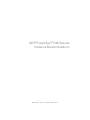 1
1
-
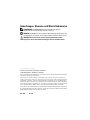 2
2
-
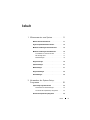 3
3
-
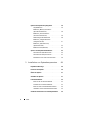 4
4
-
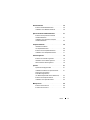 5
5
-
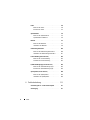 6
6
-
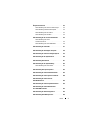 7
7
-
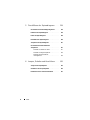 8
8
-
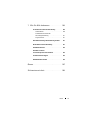 9
9
-
 10
10
-
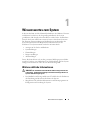 11
11
-
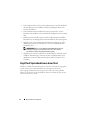 12
12
-
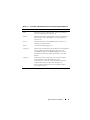 13
13
-
 14
14
-
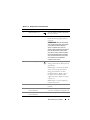 15
15
-
 16
16
-
 17
17
-
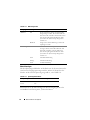 18
18
-
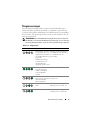 19
19
-
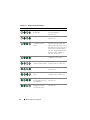 20
20
-
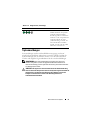 21
21
-
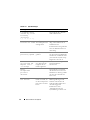 22
22
-
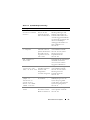 23
23
-
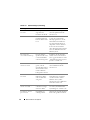 24
24
-
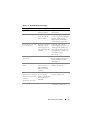 25
25
-
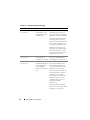 26
26
-
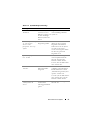 27
27
-
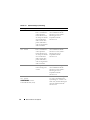 28
28
-
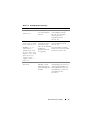 29
29
-
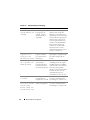 30
30
-
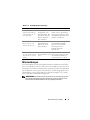 31
31
-
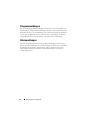 32
32
-
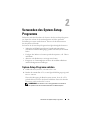 33
33
-
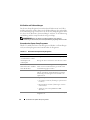 34
34
-
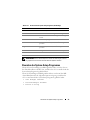 35
35
-
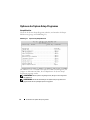 36
36
-
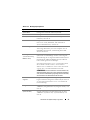 37
37
-
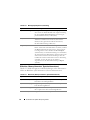 38
38
-
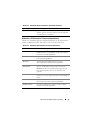 39
39
-
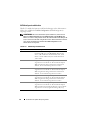 40
40
-
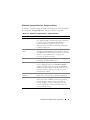 41
41
-
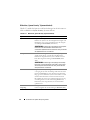 42
42
-
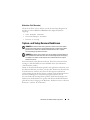 43
43
-
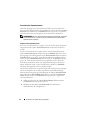 44
44
-
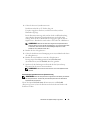 45
45
-
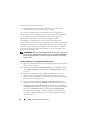 46
46
-
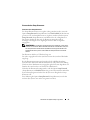 47
47
-
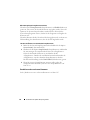 48
48
-
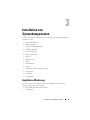 49
49
-
 50
50
-
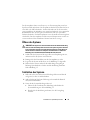 51
51
-
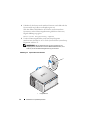 52
52
-
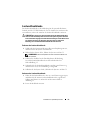 53
53
-
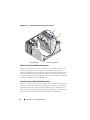 54
54
-
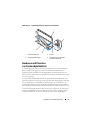 55
55
-
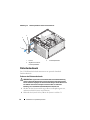 56
56
-
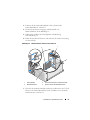 57
57
-
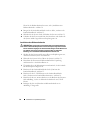 58
58
-
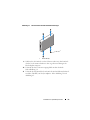 59
59
-
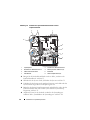 60
60
-
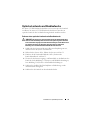 61
61
-
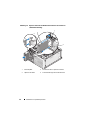 62
62
-
 63
63
-
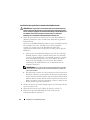 64
64
-
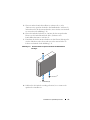 65
65
-
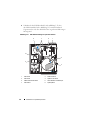 66
66
-
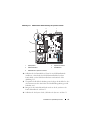 67
67
-
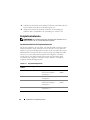 68
68
-
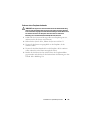 69
69
-
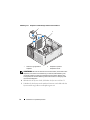 70
70
-
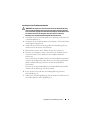 71
71
-
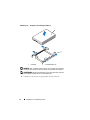 72
72
-
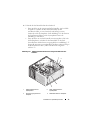 73
73
-
 74
74
-
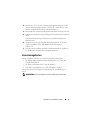 75
75
-
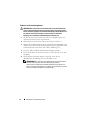 76
76
-
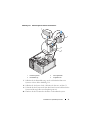 77
77
-
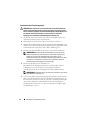 78
78
-
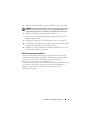 79
79
-
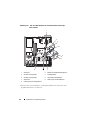 80
80
-
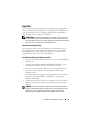 81
81
-
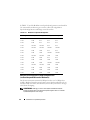 82
82
-
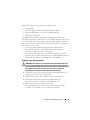 83
83
-
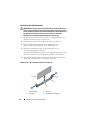 84
84
-
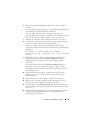 85
85
-
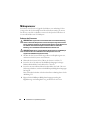 86
86
-
 87
87
-
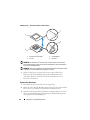 88
88
-
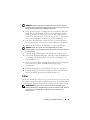 89
89
-
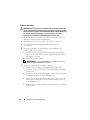 90
90
-
 91
91
-
 92
92
-
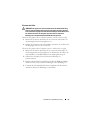 93
93
-
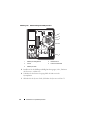 94
94
-
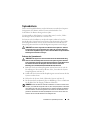 95
95
-
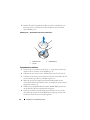 96
96
-
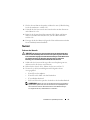 97
97
-
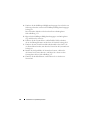 98
98
-
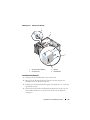 99
99
-
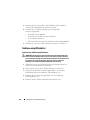 100
100
-
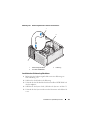 101
101
-
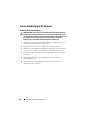 102
102
-
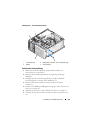 103
103
-
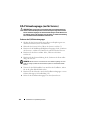 104
104
-
 105
105
-
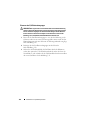 106
106
-
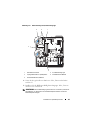 107
107
-
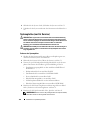 108
108
-
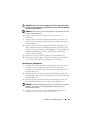 109
109
-
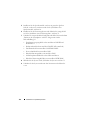 110
110
-
 111
111
-
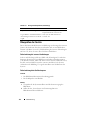 112
112
-
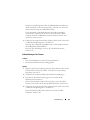 113
113
-
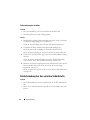 114
114
-
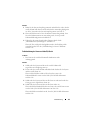 115
115
-
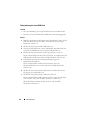 116
116
-
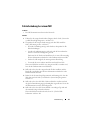 117
117
-
 118
118
-
 119
119
-
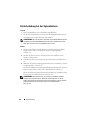 120
120
-
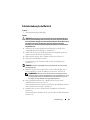 121
121
-
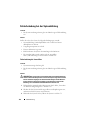 122
122
-
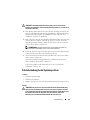 123
123
-
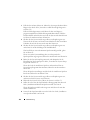 124
124
-
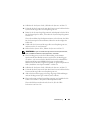 125
125
-
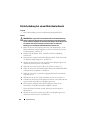 126
126
-
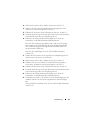 127
127
-
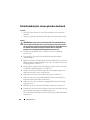 128
128
-
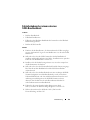 129
129
-
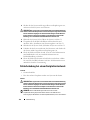 130
130
-
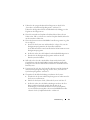 131
131
-
 132
132
-
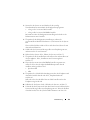 133
133
-
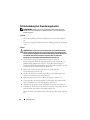 134
134
-
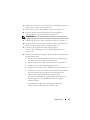 135
135
-
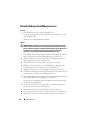 136
136
-
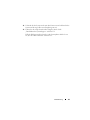 137
137
-
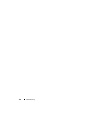 138
138
-
 139
139
-
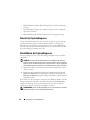 140
140
-
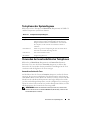 141
141
-
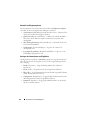 142
142
-
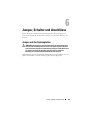 143
143
-
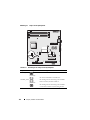 144
144
-
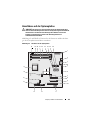 145
145
-
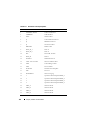 146
146
-
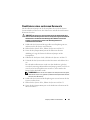 147
147
-
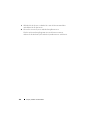 148
148
-
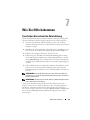 149
149
-
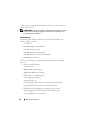 150
150
-
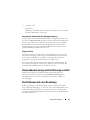 151
151
-
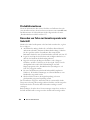 152
152
-
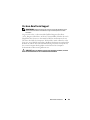 153
153
-
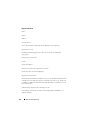 154
154
-
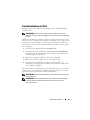 155
155
-
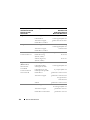 156
156
-
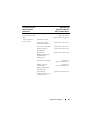 157
157
-
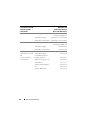 158
158
-
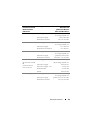 159
159
-
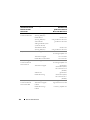 160
160
-
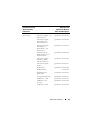 161
161
-
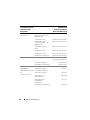 162
162
-
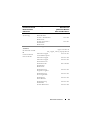 163
163
-
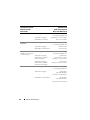 164
164
-
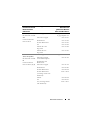 165
165
-
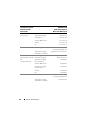 166
166
-
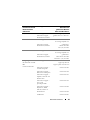 167
167
-
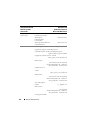 168
168
-
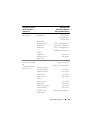 169
169
-
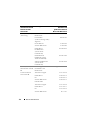 170
170
-
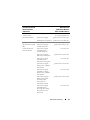 171
171
-
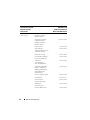 172
172
-
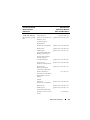 173
173
-
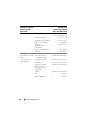 174
174
-
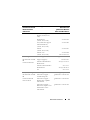 175
175
-
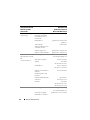 176
176
-
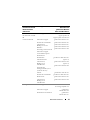 177
177
-
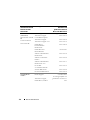 178
178
-
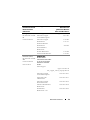 179
179
-
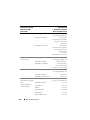 180
180
-
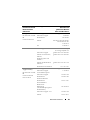 181
181
-
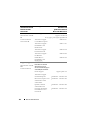 182
182
-
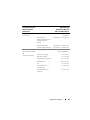 183
183
-
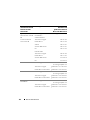 184
184
-
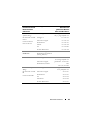 185
185
-
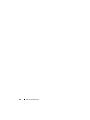 186
186
-
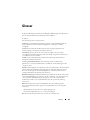 187
187
-
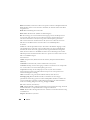 188
188
-
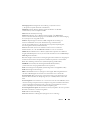 189
189
-
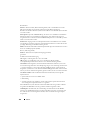 190
190
-
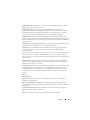 191
191
-
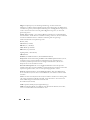 192
192
-
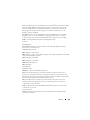 193
193
-
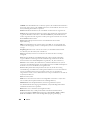 194
194
-
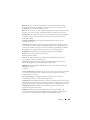 195
195
-
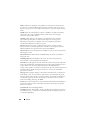 196
196
-
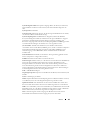 197
197
-
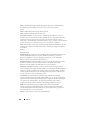 198
198
-
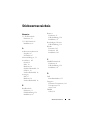 199
199
-
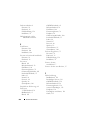 200
200
-
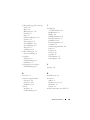 201
201
-
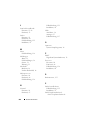 202
202
-
 203
203
-
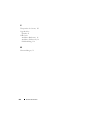 204
204
Verwandte Artikel
-
Dell PowerEdge SC 440 Bedienungsanleitung
-
Dell PowerEdge T100 Bedienungsanleitung
-
Dell POWEREDGE SC1430 Bedienungsanleitung
-
Dell PowerEdge T605 Bedienungsanleitung
-
Dell PowerEdge 300 Bedienungsanleitung
-
Dell PowerEdge R200 Bedienungsanleitung
-
Dell POWEREDGE 840 Bedienungsanleitung
-
Dell POWEREDGE T300 Bedienungsanleitung
-
Dell PowerEdge 6950 Bedienungsanleitung
-
Dell PowerEdge SC 430 Benutzerhandbuch